Преглед садржаја
Када сте навикли да радите са програмима за обраду текста, ИнДесигн може изгледати необично сложен када је у питању обављање једноставних задатака као што је нумерисање страница.
Иако је често фрустрирајуће новим корисницима ИнДесигн-а, ова сложеност је неопходна да би се омогућио широк спектар различитих формата докумената које можете креирати у ИнДесигн-у.
Хајде да погледамо изблиза!
Како нумерисање страница функционише у ИнДесигн-у
Могуће је ручно додати бројеве страница на сваку страницу вашег ИнДесигн документа, али ово наизглед једноставно решење може створити више проблема него што их решава. Сваки пут када морате да додате или уклоните странице, мораћете ручно да уредите број на свакој страници.
Одговарајући начин додавања бројева страница у ИнДесигн документе користи посебан знак који се може поставити било где у вашем изгледу. Овај специјални знак делује као чувар места, а ИнДесигн га аутоматски ажурира да би приказао одговарајући број странице за њену тренутну локацију.
Најчешћи метод је постављање специјалног знака за број странице на родитељску страницу. Надређене странице функционишу као шаблони изгледа за доследно понављање елемената дизајна, укључујући бројеве страница.
Можете да користите две различите надређене странице да бисте омогућили различито постављање бројева страница на левој и десној страни вашег документа, или можете да користите онолико различитих надређених страница колико вам је потребно.
Додавање бројева страница уИнДесигн
Ево како да додате бројеве страница у ИнДесигн за типичан документ са више страница са различитим постављањем бројева страница на левој и десној страни.
Корак 1: Пронађите своје родитељске странице
Отворите таблу Странице и пронађите одељак родитељских страница на врху (означено црвеном бојом испод).

У свим новим документима који користе окренуте странице, ИнДесигн креира две празне надређене странице под називом А-Парент које одговарају изгледу леве и десне странице, а затим свакој страници у документу додељује одговарајућу леву страну или десну надређену страницу, као што је означено малим словом А видљивим на горњој сличици сваке странице.
У документима без предњих страница, ИнДесигн подразумевано креира само једну надређену страницу.
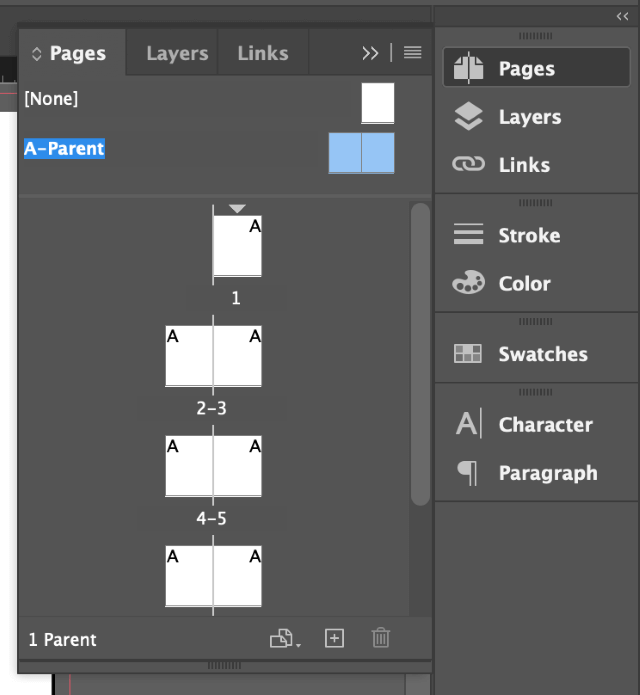
Кликните двапут на унос А-родитељ да бисте приказали шаблоне матичне странице у главном прозору документа, спреман за уређивање.
Корак 2: Убаците посебан знак за број странице
Можда ћете желети да мало увећате док радите на овом делу само да бисте добили савршен положај. Изаберите област на левој А-родитељској страници где желите да поставите број странице и пребаците се на алатку Тип .
Кликните и превуците на изабрану локацију да бисте направили оквир за текст.
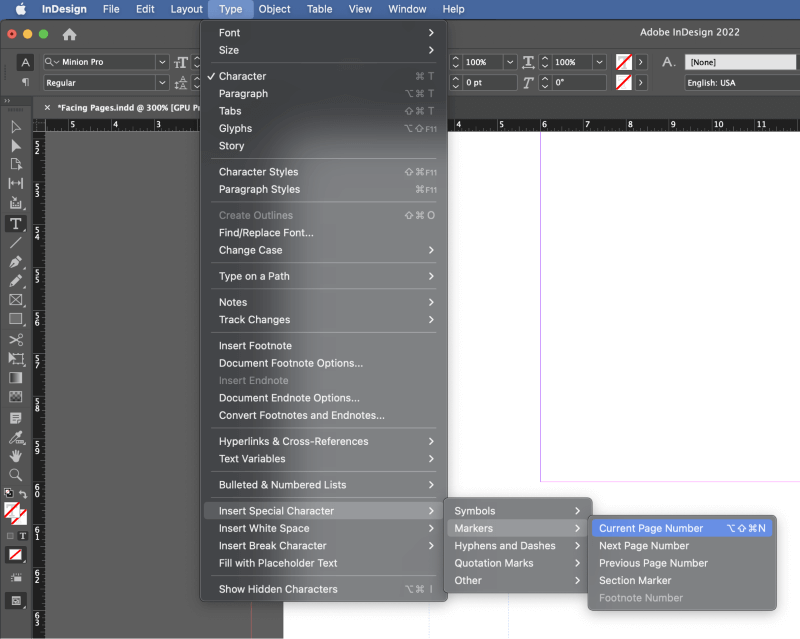
Следеће, отворите мени Тип , изаберите подмени Убаци посебан знак доле на дну, а затим на крају изаберите Маркери подмени и кликните на Тренутни број странице .
Витакође може да користи пречицу на тастатури Цомманд + Схифт + Опција + Н (користите Цтрл + Алт + Схифт + Н ако користите ИнДесигн на рачунару).
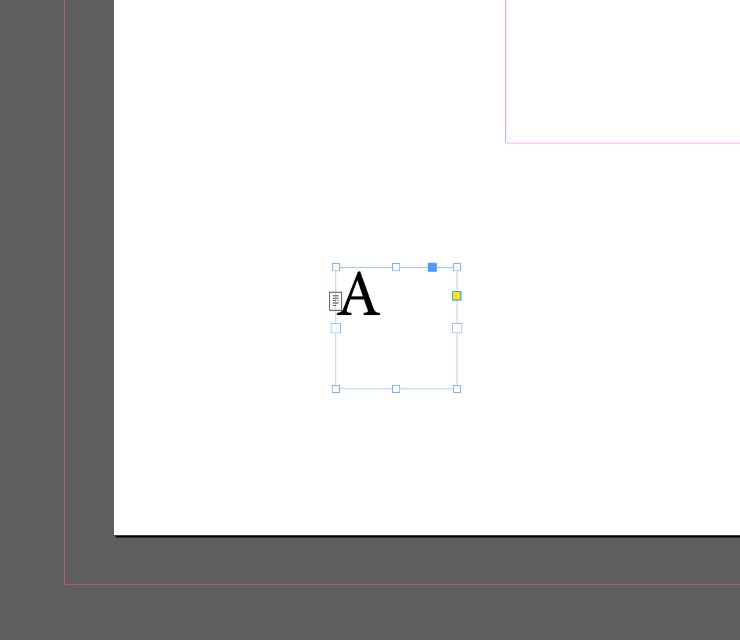
ИнДесигн користи велико слово А да представља број странице у овом случају зато што радите са А-Парент шаблонима. Ако креирате други скуп надређених страница, Б-Парент, онда би ИнДесигн користио велико слово Б да представља број странице и тако даље.
Када се вратите на странице документа, специјални знак ће се аутоматски ажурирати тако да одговара броју странице уместо да приказује слово А.
Корак 3: Обликовање бројева страница
На крају, али не и најмање важно, сада можете да стилизујете број своје странице како год желите, баш као што је то био и било који други текст у ИнДесигн-у.
Пребаците се на алатку за избор и изаберите оквир текста који садржи знак чувара места. (Ако је примењиво, можете истовремено да изаберете и оквир текста на левој и десној страници да бисте уштедели време .)
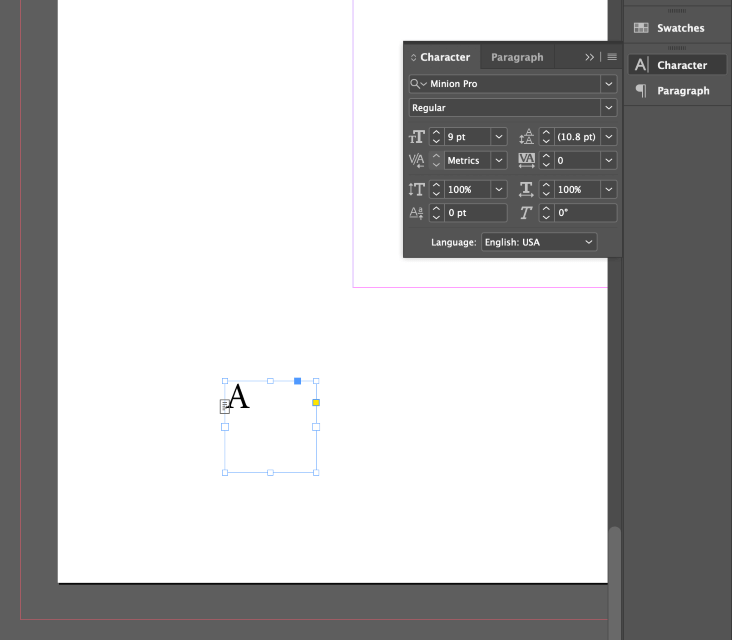
Отворите таблу Знак , и подесите свој фонт, величину тачке и све друге опције типа које одаберете. Имајте на уму да се у већини случајева бројеви страница постављају у мањој величини од ваше главне копије, иако не морају да буду.
Коришћење ИнДесигн слојева за контролу приказа броја страница
Баш као у већини других Адобе Цреативе Цлоуд апликација, ИнДесигн вам омогућава да користите слојеве заорганизујте своје датотеке и контролишите начин на који се елементи приказују.
Горњи слој је видљив изнад свих осталих, тако да ако желите да осигурате да бројеви ваших страница никада неће бити покривени сликама или другим садржајем са вашег распореду, можете да креирате нови слој и тамо додате бројеве страница.
Имајте на уму да ово није увек најбоља опција. На пример, ако правите књигу са сликама преко целе странице, можда нећете желети да се бројеви страница штампају преко њих.

Отворите таблу Слојеви и кликните на дугме Креирај нови слој (приказано изнад).
Двапут кликните на унос у панелу Слојеви да бисте отворили дијалог Опције слоја , дајте свом новом слоју описно име и кликните на ОК .

Уверите се да је ваш нови слој изабран када додајете бројеве страница, а затим се вратите на оригинални слој (подразумевано назван Слој 1) да бисте додали остатак садржаја документа.
Честа питања
Саставио сам неколико најчешће постављаних питања о нумерисању страница у ИнДесигн-у, али ако имате питање које сам пропустио, јавите ми у коментарима испод !
Како да сакријем бројеве страница на једној страници у ИнДесигн-у?
Најједноставнији начин да сакријете бројеве страница и информације о одељцима на једној страници ИнДесигн документа је да примените празну надређену страницу помоћу панела Странице. Изнад вашег А-Парент странице је још један уносса ознаком [Ноне] , која се користи за уклањање било какве повезаности са родитељском страницом.

Кликните и превуците сличицу странице [Ништа] до доњег дела страница, а затим је пустите на сличици странице коју желите да прескочите. Више неће користити претходну родитељску страницу као шаблон и не би требало да приказује бројеве страница или било које друге информације које се понављају.
Како да прескочим нумерисање на првим страницама?
Да бисте прескочили нумерисање на првих неколико страница ИнДесигн документа, подесите нумерисање страница, а затим се вратите на прву страницу документа. Отворите мени Лаиоут и изаберите Нумберинг &амп; Опције одељка .
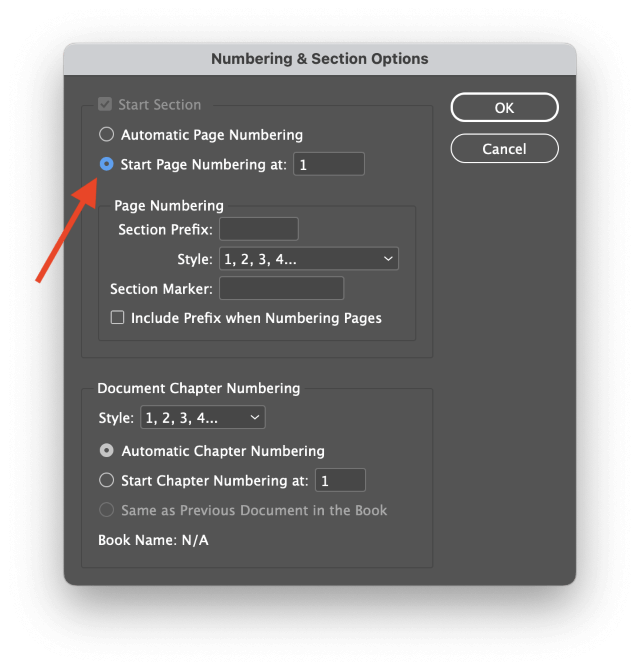
Изаберите опцију Почетак нумерисања страница , унесите број странице са које желите да почнете нумерисање, а затим кликните на ОК .
Ако је потребно, такође можете да примените [Ноне] предложак родитељске странице да бисте спречили приказивање бројева на првих неколико страница вашег документа и обезбедили да се бројеви правилно подударају.
Могу ли да користим римске бројеве као бројеве страница у ИнДесигн-у?
Да! Отворите мени Лаиоут , и изаберите Нумберинг &амп; Опције одељка .
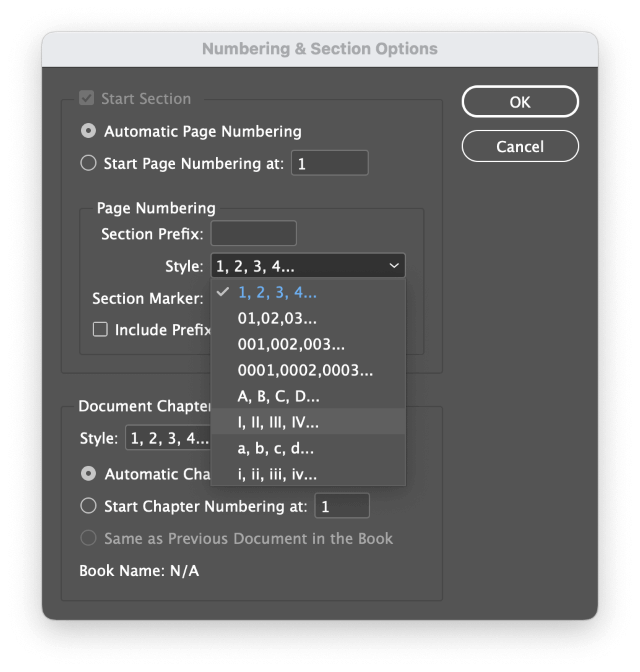
У одељку Нумерисање страница отворите падајући мени Стил и изаберите унос који приказује римске бројеве. Кликните на ОК и сви бројеви ваших страница би требало да се ажурирају на нови систем.
Како да додам заглавље и број странице у ИнДесигн?
Сада када знате трик коришћења родитељских страница за додавање бројева страница у ИнДесигн-у, можете користити исту идеју да додате било коју врсту доследног елемента странице.
Отворите таблу Странице и двапут кликните на одговарајућу надређену страницу да бисте је приказали у главном прозору документа. Користите алатку Унесите да бисте креирали нови оквир текста и укуцајте садржај заглавља.
Сада ће свака страница која користи ту надређену страницу као шаблон приказати ваш текст заглавља заједно са бројем странице. Можете поновити овај процес за било који елемент који желите да поновите на свакој страници.
Такође је могуће додати динамичке текстуалне променљиве да би се аутоматски приказао низ другог садржаја заглавља, али то заслужује посебан чланак!
Завршна реч
То је скоро све што треба знати о томе како додати бројеве страница у ИнДесигн! Неки од сложенијих система нумерисања може бити тешко додати, али када сазнате основну премису, то је лако.
Срећно куцање!

